linux 启动 jmeter 报 No X11 DISPLAY variable was set, but this program performed an operation which requires it
1.启动jemter

An error occurred:
No X11 DISPLAY variable was set, but this program performed an operation which requires it.
解决办法:
1.安装图形服务x11
yum -y install xorg-x11-xauth xorg-x11-server-utils xorg-x11-server-Xnest libXtst
2.安装Xming


注意这里要选择“don't install an SSH client”



注意这里默认的是选中Launch Xming, 我没有选这一项,等到安装了Xming-fonts以后再打开

3.安装Xming-fonts, 没有什么值得注意的,根据自己的情况安装。
4.启动 Xming
Start->Allprograms->Xming->Xming
个人操作中补充:
启动后,先点击右下角,查看端口号,看到是0.0

否则启动jmeter 会出现错误:
否则会出现错误:
PuTTY X11 proxy: unable to connect to forwarded X server: Network error: Connect ion refused
An error occurred: Can't connect to X11 window server using 'localhost:10.0' as the value of the DISPLAY variable.
5.打开putty并设置,请见以下图形界面
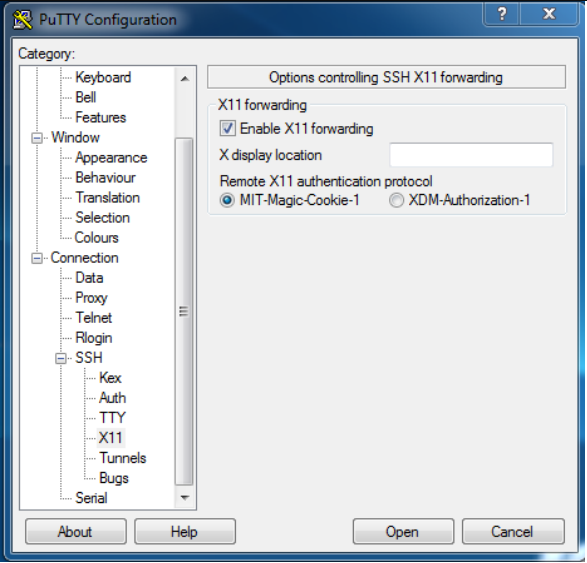
点击open远程连接成功,输入用户名和密码后启动jmeter,就可以打开 jmeter 图形化界面了






【推荐】国内首个AI IDE,深度理解中文开发场景,立即下载体验Trae
【推荐】编程新体验,更懂你的AI,立即体验豆包MarsCode编程助手
【推荐】抖音旗下AI助手豆包,你的智能百科全书,全免费不限次数
【推荐】轻量又高性能的 SSH 工具 IShell:AI 加持,快人一步
· AI与.NET技术实操系列(二):开始使用ML.NET
· 记一次.NET内存居高不下排查解决与启示
· 探究高空视频全景AR技术的实现原理
· 理解Rust引用及其生命周期标识(上)
· 浏览器原生「磁吸」效果!Anchor Positioning 锚点定位神器解析
· 全程不用写代码,我用AI程序员写了一个飞机大战
· DeepSeek 开源周回顾「GitHub 热点速览」
· 记一次.NET内存居高不下排查解决与启示
· MongoDB 8.0这个新功能碉堡了,比商业数据库还牛
· .NET10 - 预览版1新功能体验(一)